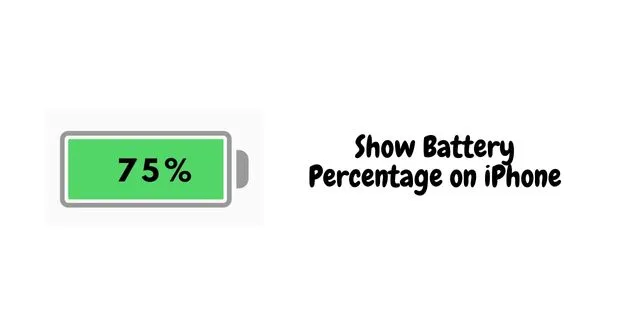
Este artículo explica cómo mostrar el porcentaje de batería en tu iPhone. Conocer el porcentaje de batería le dará una idea de cuánta energía queda antes de que el dispositivo entre en modo de bajo consumo. Antes de eso, debes configurarlo para que se cargue.
No es prudente dejar que el iPhone se quede sin batería. A largo plazo, esto reducirá la duración de la batería del dispositivo. A partir de la versión estable de iOS 16, en los iPhone con Face ID, el estado actual de la batería se podrá ver en forma de porcentaje.
Debes activar esta función manualmente si aún utilizas tu iPhone con iOS 15. Luego podrás ver el porcentaje de batería en el iPhone .
iPhones que no admiten la visualización del estado de la batería en porcentaje
En una decisión extraña, Apple ha aclarado que el iPhone XR, iPhone 11, iPhone 12 Mini y iPhone 13 Mini no mostrarán el porcentaje de batería en la barra de estado . En otros modelos de iPhone, el nivel de batería restante se puede configurar en la barra de estado.
He enumerado algunas formas de comprobar manualmente la duración de la batería en la barra de estado de tu iPhone. Vamos a probarlas.
1. Habilite y muestre el porcentaje de batería en iPhone
Aquí están los pasos.
- Vaya a la aplicación Configuración .
- Luego navega hasta Batería y tócalo.
- Toque el interruptor junto a la opción Porcentaje de batería para habilitar la función.

Aquí hay algo interesante que notar. Si tienes un iPhone con botón de inicio, el porcentaje de batería aparecerá inmediatamente a la izquierda del ícono de batería en la barra de estado. Por otro lado, con un iPhone compatible con Face ID, el porcentaje de batería aparecerá dentro del ícono de batería.
2. Mostrar el porcentaje de batería en el iPhone desde el Centro de control
Acceder al centro de control de iOS es una forma sencilla de conocer el porcentaje de batería. Para ver el porcentaje de batería es necesario tener instalado iOS 15 o superior.
- Si tienes un iPhone con el botón de inicio, simplemente desliza el dedo hacia abajo y aparecerá el centro de control.
- Para los modelos de iPhone sin Touch ID, deslice el dedo hacia abajo desde la esquina superior derecha y aparecerá el centro de control.

3. Obtén la información del estado de la batería de Siri
Es hora de poner en uso el asistente virtual del iPhone. Puedes convocar a Siri y preguntarle por el estado actual de la batería del iPhone. Simplemente manos libres y sin esfuerzo.
- Ten el iPhone cerca de ti.
- Da el comando de voz Hey Siri .
- Cuando aparezca Siri, pregunte ¿Cuál es el estado de la batería?
- Siri responderá y también mostrará el porcentaje actual de batería del iPhone.

4. Habilite el widget de estado de la batería en la pantalla de inicio
Para darle un toque creativo, puedes configurar un widget en la pantalla de inicio del iPhone. Este widget mostrará específicamente el estado de la batería del iPhone en forma de porcentaje. Aquí te explicamos cómo habilitarlo.
- Ingrese al modo jiggle presionando prolongadamente en cualquier lugar del área vacía de la pantalla de inicio del iPhone.
- Verás un ícono + en la parte superior de la pantalla. Tócalo para ir a la sección de widgets.

- En la barra de widgets de búsqueda, escriba baterías .
- Justo mientras escribe, aparecerá el widget de Baterías . Tócalo.
- Verá el widget de batería en tres formatos entre los que podrá seleccionar cualquiera.
- Toque Agregar widget para colocar el widget de su elección en la pantalla de inicio.

Lo bueno de esta solución es que no es necesario actualizar su iPhone a iOS 16 para utilizar esta función. En versiones anteriores de iOS, puedes comprobar la batería en formato de porcentaje configurando este widget.
Envolver
Eso es todo. Perder el estado de la batería y que el iPhone pierda toda su energía afectará su trabajo. No querrás perder llamadas ni correos electrónicos. Por lo tanto, necesitas saber cómo mostrar el porcentaje de batería en tu iPhone. Espero que todos estos trucos te ayuden a cargar tu iPhone a tiempo.




Deja una respuesta